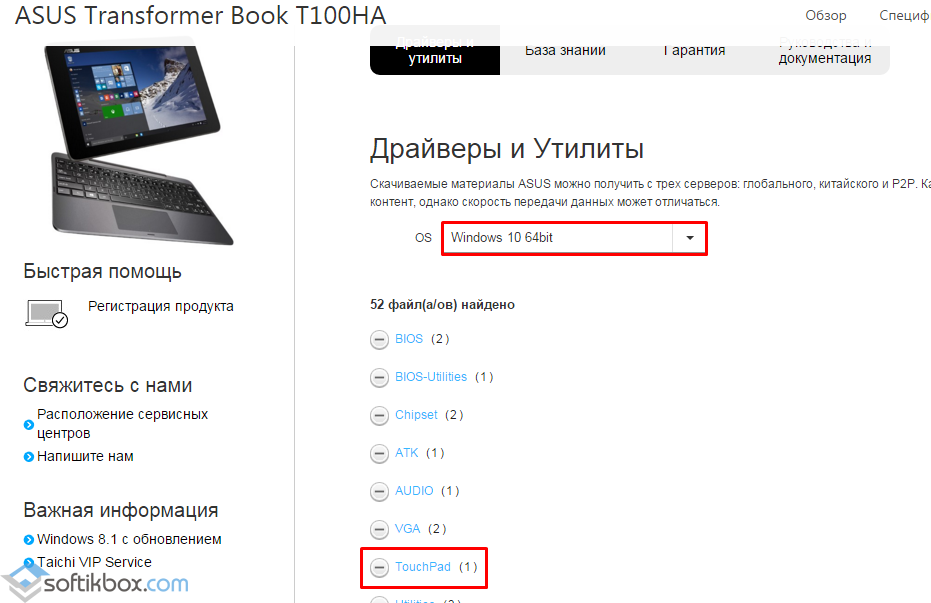Ak váš laptop nemá touchpad, musíme najprv skontrolovať ovládač a v prípade potreby ho stiahnuť a nainštalovať.
Univerzálny ovládač pre touchpad neexistuje. Notebooky sú nielen odlišné, ale môžu mať stovky modelov.
Napríklad asus, asus eee pc, x101ch, x550c, 5750g, n56v, k56c, x751l, k53s, x53s, r510c, k56cb, x502c, x200m, k200m, k54,200m, 751mj,5j,x57v, x57 a , k73e, n56v , 1015n, 1015b, f83t, s56c, k50ab, f80s.
Acer aspire e15, v3 571g, 5750g, es1, e1 571g, e1 531, v3 q5wv1, e15 511, es1 512, 5560g, e3 112, e5, 5171g, 5 séria 51 1.
HP pavilón g6, dv6, probook, g7, dv7, 17 p003ur, 630, g7 2329sr. lenovo, Lenovo g580, b570e, v580c, g500, g570, g550, g700, g505s, b560, m5400, b570, b50.
Zvonček Packard easynote entf71bm, entg81ba, te69hw. Dell inspiron n5110, m5110, n5050. satelit Toshiba, L300, Toshiba, c660, a215 s7437
Samsung np355v5c, np300. Sony vaio vgn ar51mr. Stroje. Msi ge70. Fujitsu a mnoho ďalších.
Okrem toho sa v niektorých môžu objaviť rozdiely Operačné systémy: Windows 10, Windows 7, Windows 8, Windows 8.1 a v rôznych kapacitách - 64 bit alebo 32 bit.
Preto som tu jednoduchými slovami Popíšem univerzálne spôsoby zapojenia ovládača rolovania dotykový panel touchpad, ktorý sa nachádza pod klávesnicou.
Najlepšou možnosťou je získať ovládač touchpadu pre váš notebook
Ideálnou možnosťou je získať ovládač touchpadu pre váš notebook z oficiálnej stránky výrobcu - tam je všetko neškodné.
Nie všetci výrobcovia však dokážu svoje produkty nainštalovať a často ich nie je možné stiahnuť.
Potom je potrebné rýchlo stiahnuť ovládač z oficiálnej stránky výrobcu samotného touchpadu.
Upozorňujeme, že nie je len jeden - sú tri. Vodiči sú zrejme úplne iní.
Ako vieš, čo máš? Ak to chcete urobiť, kliknite na časť „myši a iné zariadenia“.
Tam musíte kopať dva klince. Budete potrebovať nižšiu. Stlačte na ňom RMB a vyberte napájanie. Potom v hornom riadku kliknite na ID vlastníctva.
Moja voľba je ACPI \ VEN_SYN & DEV_0A06. Je vašou chybou zvýrazniť iba symboly zobrazené v tomto riadku trochu viac červenou farbou.
Menej SYN znamená, že môj laptop potrebuje nainštalovať ovládač pre ovládač touchpadu SYNAPTIC.
Ak zadáte PNP, potom je váš touchpad ALPS a ak zadáte ETD, znamená to ELANTECH. Nižšie nájdete správu pre vodiča od týchto predajcov touchpadov.
Nainštalujte ovládač touchpadu z ovládača SYNAPTIC:
Http://www.synaptics.com/en/drivers.php
Nainštalujte ovládač touchpadu do ovládača ALPS:
http://www.alps.com/e/index.html
Nainštalujte ovládač touchpadu z ovládača ElANTECH:
http://elantech.com
Univerzálna možnosť inštalácie ovládača touchpadu
Lepšia možnosť môže byť dosť malá. Webové stránky Virbnik nepodporujú ruský jazyk, čo je hrozné.
Väčšina čitateľov tam nenájde to, čo potrebuje, preto sa ospravedlňujem za univerzálnu možnosť.
Je pripojený k ID zariadenia. Táto metóda je veľmi jednoduchá a rýchlo ju zvládne každý začiatočník.
Prečo sa zastaviť a prečítať si krátke pokyny (s obrázkami).
Ak táto možnosť nefunguje, existuje ďalšia možnosť. Nižšie na stránke si môžete stiahnuť ľubovoľný ovládač pre akýkoľvek prenosný počítač vrátane touchpadu. https://driver.ru/?C=43
Ale nefungovalo to obvyklým spôsobom. Rozhodnutie je tu. Komentár popisujúci problém. Veľa štastia.
Pre prácu na notebooku nie je myš viditeľná obov'yazkovoy mozog. Všetky tieto funkcie možno jednoducho nahradiť touchpadom. Ale pre stabilnú prácu potrebujete špeciálny bezpečnostný program. Navyše, inštalácia ovládača Pomôžte vám doladiť touchpad a maximalizovať jeho potenciál. V tejto lekcii sa dozvieme, kde nájsť softvér pre touchpad notebookov ASUS a ako ho nainštalovať.
Na inštaláciu ovládačov touchpadu môže byť niekoľko dôvodov. Pred takýmto rozhodnutím vás môže priviesť na milosť alebo jednoducho možnosť zapnutia či zapnutia samotného touchpadu. 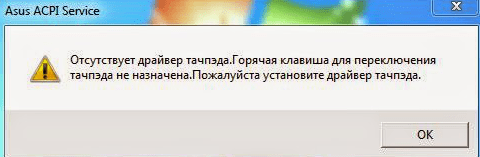
Odporúčame vám oboznámiť sa s možnosťami riešenia takéhoto problému.
Metóda 1: Webová stránka ASUS
Ak potrebujete ovládače pre notebooky ASUS, pred stiahnutím softvéru prejdite na oficiálnu webovú stránku výrobcu.
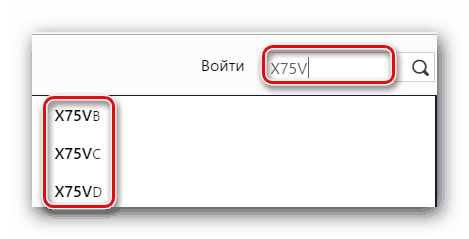
V tomto bode je proces inštalácie softvéru z webovej stránky ASUS dokončený. Potvrďte, že inštalácia prebehla v poriadku, môžete získať pomoc "Ovládacie panely" alebo iný "Správca zariadení".
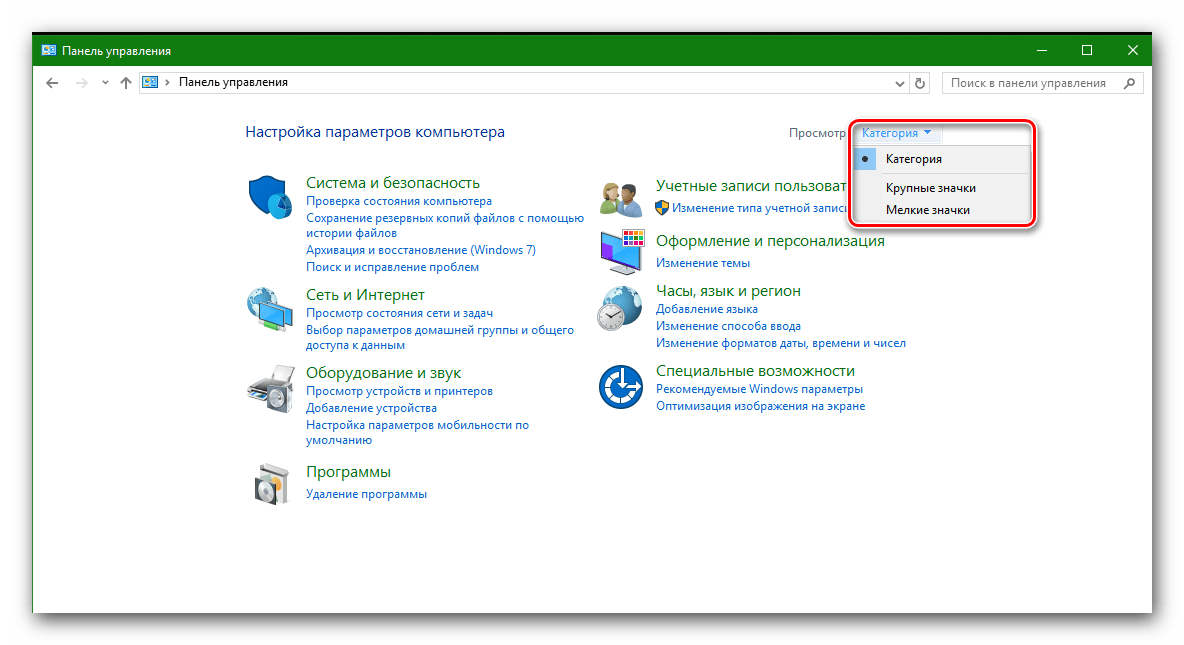
Ak chcete vyhľadať pomoc "Správca zariadení" potrebné prísť.
- Stlačte priradené klávesy "Vyhrať"і "R", A do riadku, keď sa objavíte, zadajte príkaz devmgmt.msc
- IN "Správcovia zariadení" poznať kartu "Mishas a iné vizuálne zariadenia" A otvárame to.
- Ak je softvér pre touchpad nainštalovaný správne, budete mať prospech z tohto prínosu zariadenia "Dotykový panel ASUS".

Metóda 2: Programy na aktualizáciu ovládačov
O takýchto pomôckach sme sa dozvedeli prakticky v našej lekcii venovanej vodičom. V tejto lekcii bolo urobených niekoľko najdôležitejších takýchto rozhodnutí, o ktorých sa môžete dozvedieť podľa pokynov.
V tejto situácii používame nástroj rýchlo. Na inštaláciu ovládačov touchpadu sa odporúča použiť ich sami, pretože iné programy hlásili problémy s podobným hardvérom.

Podrobnejšie informácie o tom, ako nainštalovať softvér pomocou tohto nástroja, si môžete prečítať v nasledujúcom materiáli.
Metóda 3: Vyhľadajte ovládač podľa ID
Tejto metóde bola venovaná hodina. Dozvedeli sme sa, ako rozpoznať ID zariadenia a ako s ním pracovať. Aby ste neduplikovali informácie, odporúčame vám jednoducho sa oboznámiť s príslušným článkom.
Táto metóda vám pomôže spustiť touchpad. To platí najmä v týchto prípadoch, ak predchádzajúce metódy nereagovali na tieto alebo iné dôvody.
Metóda 4: Inštalácia softvéru pomocou „Správcu zariadení“
Ak je používanie touchpadu netrpezlivé, môžete vyskúšať túto metódu.
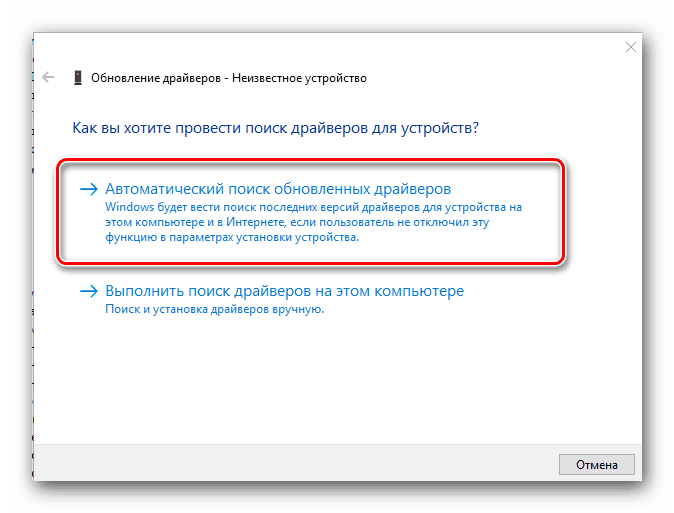
Jedna z metód, ktoré sme opísali, vám jednoducho pomôže získať prístup k celej škále funkcií touchpadu. Môžete ho zapnúť vždy, keď je myš pripojená, alebo nastaviť špeciálne príkazy pre akcie skladieb. Ak máte nejaké problémy s používaním týchto metód, napíšte do komentárov. Pomôžeme vám uviesť váš touchpad do prevádzky.
IN Zvyšok času Používatelia sa stretávajú s týmto problémom, ak touchpad nefunguje v systéme Windows 10. Pre rôzne modely notebookov daný problém Závisí to od rôznych vecí: aktualizácie ovládačov, nastavenia dotykového panela. To je však problém s vinylom po Aktualizácia systému Windows 10, touchpad stačí zapnúť.
Povoľte touchpad na prenosnom počítači so systémom Windows 10
Ak chcete povoliť touchpad, musíte stlačiť špeciálne tlačidlo na klávesnici prenosného počítača. Toto je tlačidlo Fn. Stlačte a stlačte kláves F7 (v iných modeloch notebookov to môže byť F4).
V niektorých prípadoch však možno tento problém vyriešiť úpravou dotykového panela. Pre koho je vyrazené „Štart“ a pravé tlačidlo Kliknite na „Ovládací panel“.
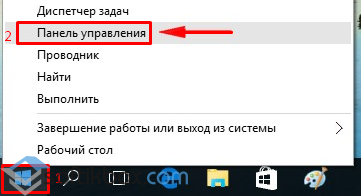
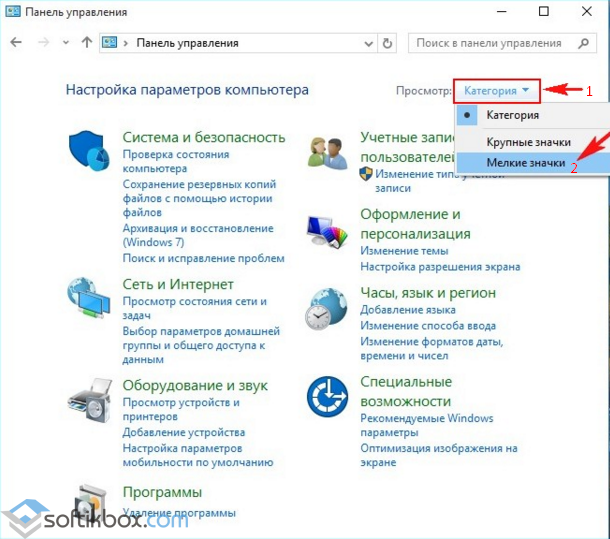
Zo zoznamu požadovaných parametrov vyberte „Misha“.
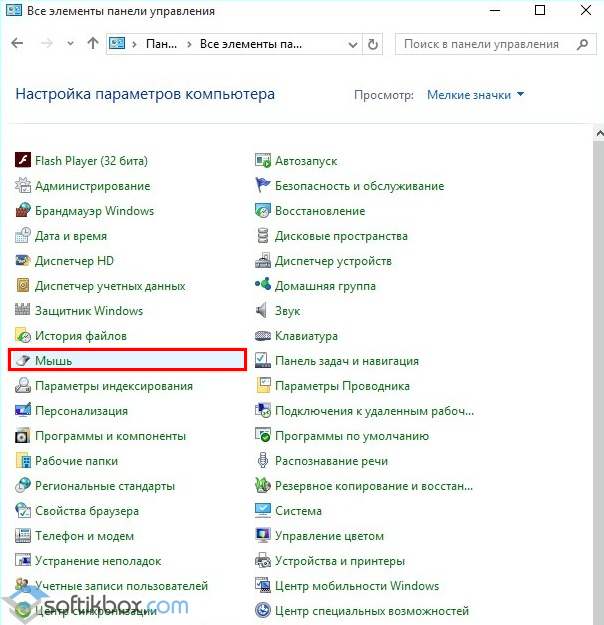
Otvorí sa okno „Napájanie: Misha“. Prejdite na kartu dotykového panela „ClicPad“.
Rozoznávame ikonu „Povoliť interné“. vyhláška: zariadenie pri pripojení externej vyhlášky. Pripojím USB» A s vyrazeným nápisom „Zapnúť“. Ak tieto veci neurobíme, tlačí nás „obnova mysle“.
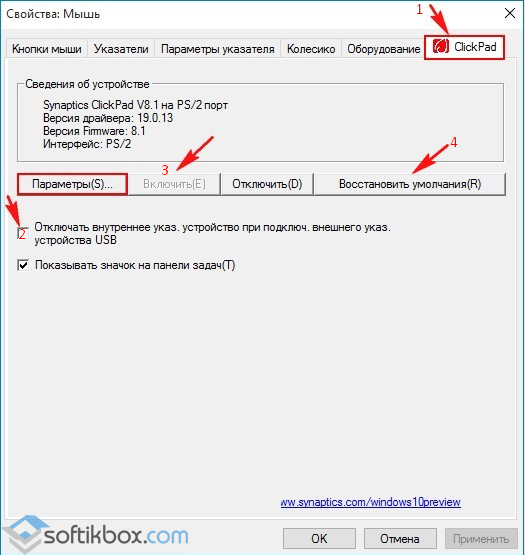
Otvorí sa nové okno. Vyrazené „Po vyčistení obnoviť všetky nastavenia“.
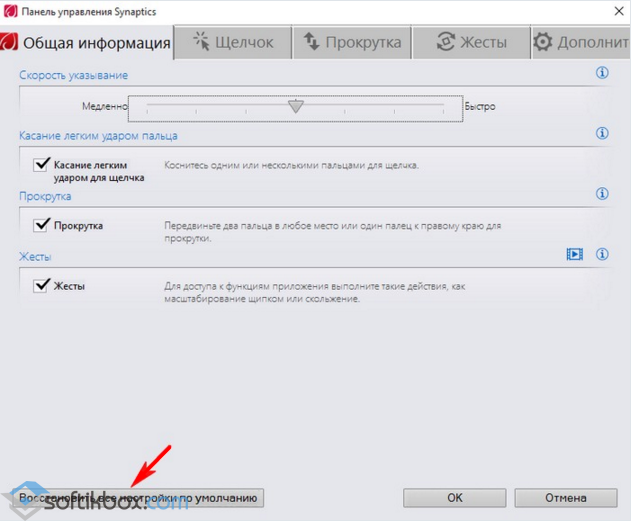
Po reštarte PC.
Aktualizácia ovládačov pre touchpad
Ak chcete aktualizovať ovládač pre touchpad, musíte otvoriť „Správca zariadení“ a prejsť do časti „Myši a iné zariadenia s dotykovou obrazovkou“. Potom vyberte touchpad a stlačením pravého tlačidla myši kliknite na „Aktualizovať ovládač“.
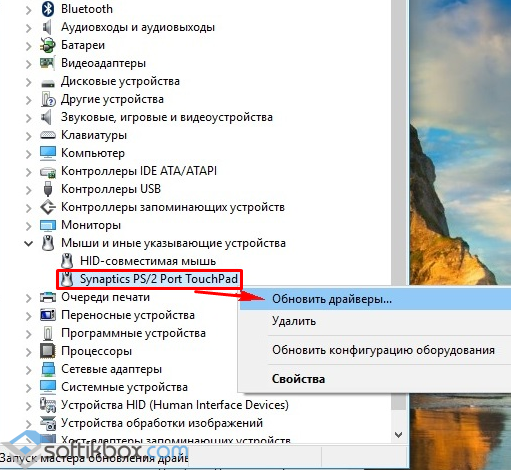
V novom okne je nápor „Automatické vyhľadávanie aktualizovaných ovládačov“.
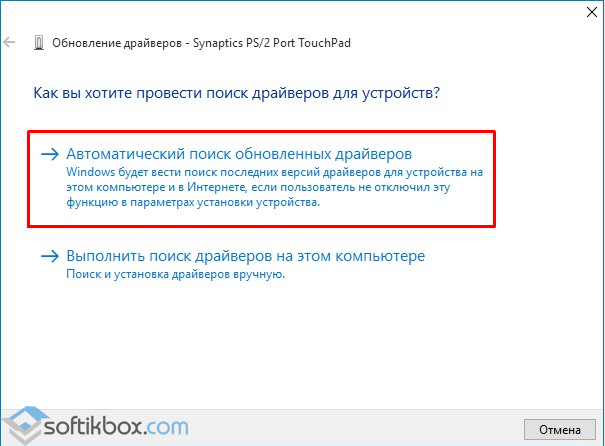
Začnite hľadať ovládače pre touchpad.
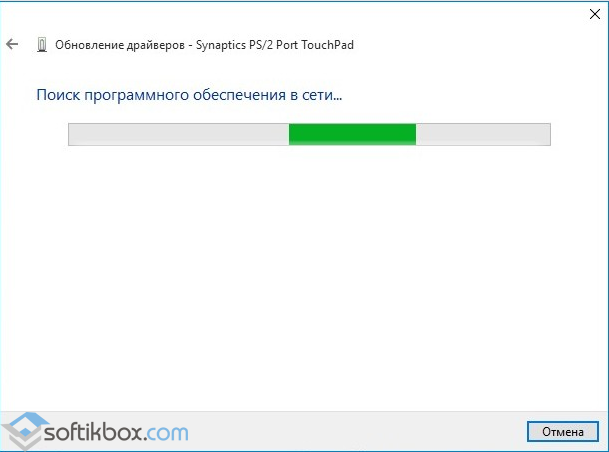
Systém vás upozorní na inštaláciu alebo dostupnosť aktuálna verzia softvérová bezpečnosť.
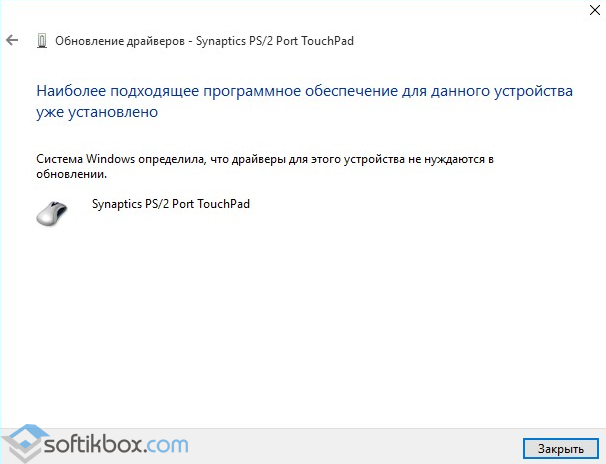
Čo tak pomôcť? automatické vyhľadávanie Ovládače problém nevyriešili. Musíte prejsť na webovú stránku výrobcu prenosného počítača a stiahnuť ovládač pre touchpad.